Rainbow Six Siege įgauna didelį populiarumą. Tačiau žaisdami arba paleidžiant galite susidurti su užšalimo problema. Nuolatinis užšalimas tikrai gali sunaikinti jūsų žaidimą, tiesa? Nesijaudinkite, šiame straipsnyje mes patarsime, kaip tai ištaisyti.

Išbandykite šiuos pataisymus:
Galbūt jums nereikės jų visų išbandyti; tiesiog eikite sąraše žemyn, kol rasite tai, kas jums tinka.
- Apsaugokite kompiuterį nuo perkaitimo
- Ištrinkite laikinuosius failus
- Atnaujinkite savo grafikos tvarkyklę
- Patvirtinkite žaidimo failus
- Žemesni žaidimo nustatymai
Prieš pradedant
Prieš imdamiesi kokių nors trikčių šalinimo veiksmų, patikrinkite, ar kompiuteris atitinka žaidimo sistemos reikalavimus.
| Operacinė sistema | 64 bitų Windows 7 SP1 / Windows 8 / Windows 8.1 / Windows 10 |
| Procesorius | Intel Core i3 560 @ 3,3 GHz arba AMD Phenom II X4 945 @ 3,0 GHz* |
| RAM | 6 GB |
| Vaizdo plokštė | Nvidia GeForce GTX 460 arba AMD Radeon HD5 |
| Kietasis diskas | 85,5 GB |
| „DirectX“. | vienuolika |
Minimalūs reikalavimai
| Operacinė sistema | 64 bitų Windows 7 SP1 / Windows 8 / Windows 8.1 / Windows 10 |
| Procesorius | Intel Core i5-2500K @ 3,3 GHz arba AMD FX-8120 @ 3,1 GHz * |
| RAM | 8 GB |
| Vaizdo plokštė | Nvidia GeForce GTX 670 arba AMD Radeon HD7970 / R9 280X arba naujesnė (2048 MB VRAM) |
| Kietasis diskas | 85,5 GB |
| „DirectX“. | vienuolika |
Rekomenduojami reikalavimai
Jūsų kompiuteris turi atitikti minimalius reikalavimus, kad galėtumėte žaisti Rainbow Six Siege. Tačiau norėdami pagerinti žaidimų našumą, įsitikinkite, kad jis atitinka rekomenduojamus reikalavimus.
1 pataisymas: neleiskite kompiuteriui perkaisti
Jei kompiuteris perkaista, gali nepavykti žaisti žaidimo, nes jis užšąla bandydamas apsaugoti kompiuterį. Rainbow Six Siege yra daug grafikos reikalaujantis žaidimas, kuris sunaudoja daugiau energijos ir sukuria daugiau šilumos. Taigi, norėdami žaisti žaidimą sklandžiai, pirmiausia turite apsaugoti kompiuterį nuo perkaitimo.
Štai keletas patarimų:
vienas) Atidarykite dėklą ir pašalinkite dulkes.
Kad išvengtumėte šildymo problemos, turėtumėte reguliariai valyti kompiuterį. Nes laikui bėgant kaupsis dulkės ir taip blokuos oro srautą.
Prieš atlikdami valymą, turite išjungti ir atjungti kompiuterį.du) Įsitikinkite, kad jūsų kompiuteryje yra laisvos vietos.
Norėdami užtikrinti aušinimo efektyvumą, turite įsitikinti, kad niekas neblokuoja aušinimo ventiliatorių.
3) Neleiskite programoms veikti fone.
Per daug programų, veikiančių fone, sukels šilumą. Taigi, jei tai nereikalingos programos, galite sustabdyti jų paleidimą naudodami užduočių tvarkytuvę. (Norėdami pasiekti užduočių tvarkyklę, tiesiog paspauskite „Windows“ logotipo klavišas ir R kartu klaviatūra ir įveskite tekstą taskmgr.exe .)
4) Nustokite įsijungti.
Galite įjungti įsijungimą, kad turėtumėte geresnę žaidimų patirtį. Tačiau tai išstumia jūsų kompiuterį už jo ribų. Taigi, norėdami atvėsinti kompiuterį ir pailginti jo tarnavimo laiką, pabandykite jį išjungti.
2 pataisymas: ištrinkite laikinuosius failus
Kai kompiuteryje nėra pakankamai vietos laikiniesiems failams saugoti, gali kilti užšalimo problema. Taigi galite juos ištrinti atlikdami šiuos veiksmus:
1) Paspauskite „Windows“ logotipo klavišas ir R kartu klaviatūra ir įveskite tekstą %temp% dėžėje.
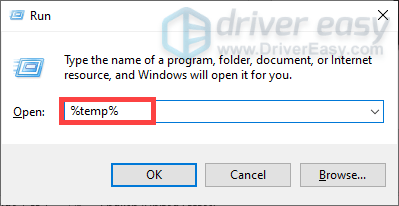
2) Pasirinkite visus aplanke esančius failus ir ištrinkite juos.
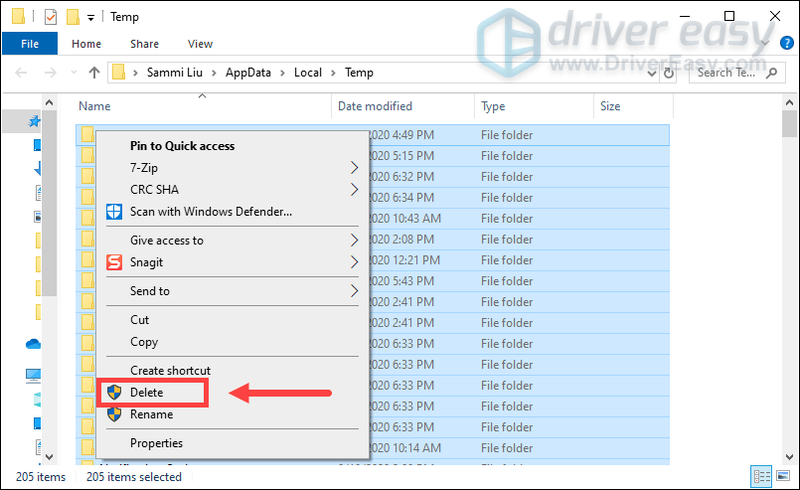
Po to iš naujo paleiskite žaidimą ir, tikiuosi, užšaldymo problema bus išspręsta.
Bet jei jūsų problema išlieka, turėtumėte paleiskite gilų „Windows“ sistemos nuskaitymą . Gali būti, kad jūsų Windows programinės įrangos failai yra sugadintas, neveikiantis ir dingęs , o tai sukeltų užšalimo problemą.
Kad išvengtumėte rūpesčių, galite pabandyti Reimage automatiškai rasti ir išspręsti sistemos programinės įrangos problemas. Reimage taip pat padidina našumą, sustabdo kompiuterio užšalimą ir sistemos gedimus, taip pat pagerina bendrą kompiuterio stabilumą. Reguliariai naudojant, „Reimage“ nuolat atnaujins jūsų operacinę sistemą kad jūsų kompiuteris veiktų kuo geriau .
vienas) parsisiųsti ir įdiekite Reimage.
2) Atidarykite Reimage ir jis atliks nemokamą jūsų kompiuterio nuskaitymą ir pateiks išsamią kompiuterio būsenos ataskaitą. Tai užtruks keletą minučių.
3) Baigę spustelėkite PRADĖKITE REMONTI pradėti remonto procesą.
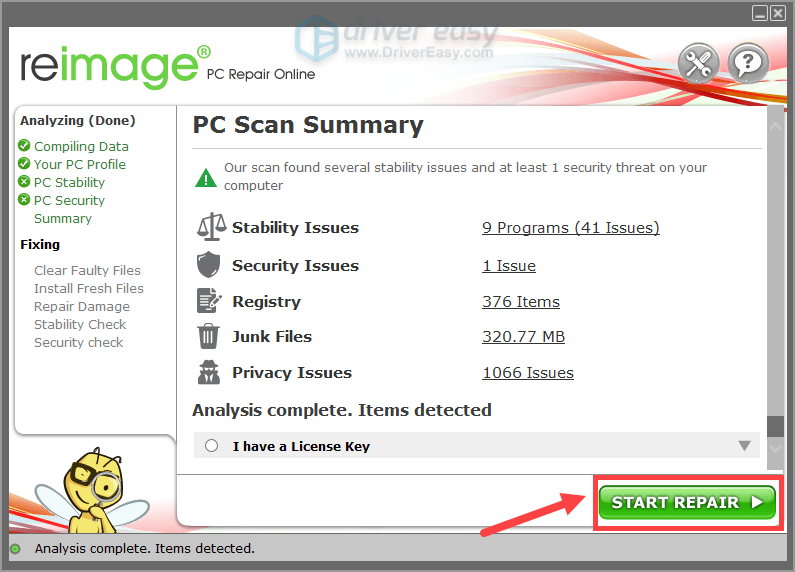
3 pataisymas: atnaujinkite grafikos tvarkyklę
Jūsų vaizdo plokštė yra vienas iš pagrindinių kompiuterio komponentų. O jūsų grafikos tvarkyklė yra būtina norint pasiekti geriausią GPU našumą. Todėl, jei naudojate pasenusią arba sugedusią grafikos tvarkyklę, negalėsite pasiekti gero žaidimo našumo ir nuolatos užstrigsite. Norėdami išvengti užšalimo problemos, turite atnaujinti grafikos tvarkyklę.
Štai dvi parinktys, kurias galite naudoti norėdami atnaujinti tvarkykles: rankiniu būdu arba automatiškai .
1 parinktis: rankiniu būdu atnaujinkite grafikos tvarkyklę
Norėdami rankiniu būdu atnaujinti grafikos tvarkyklę, eikite į oficialią svetainę:
NVIDIA
AMD
Tada suraskite tvarkyklę, atitinkančią jūsų „Windows“ versiją, ir atsisiųskite ją rankiniu būdu. Atsisiuntę tinkamą savo sistemos tvarkyklę, dukart spustelėkite atsisiųstą failą ir vykdykite ekrane pateikiamas instrukcijas, kad jį įdiegtumėte.
2 parinktis: automatiškai atnaujinkite tvarkykles (rekomenduojama)
Rankinis grafikos tvarkyklių atnaujinimas reikalauja šiek tiek laiko ir kantrybės. Be to, jei ateityje žaisdami žaidimą susidursite su kitomis problemomis, susijusiomis su tvarkyklių atnaujinimais, vėl turėsite vargti patys atsisiųsdami ir įdiegdami naujausias tvarkykles. Taigi, norėdami sutaupyti laiko, rekomenduojame naudoti Vairuotojas lengvas kaip puikus pasirinkimas tvarkyklių naujinimams.
Driver Easy yra naudingas įrankis, kuris automatiškai atpažins jūsų sistemą ir suras jai tinkamas tvarkykles. Jums nereikia tiksliai žinoti, kokia sistema veikia jūsų kompiuteryje, arba rizikuoti atsisiųsti ir įdiegti netinkamą tvarkyklę.
Štai kaip galite atnaujinti tvarkykles naudodami Driver Easy:
vienas) parsisiųsti ir įdiekite Driver Easy.
2) Paleiskite Driver Easy ir spustelėkite Skenuoti dabar mygtuką. Tada „Driver Easy“ nuskaitys jūsų kompiuterį ir aptiks pasenusias arba trūkstamas tvarkykles.
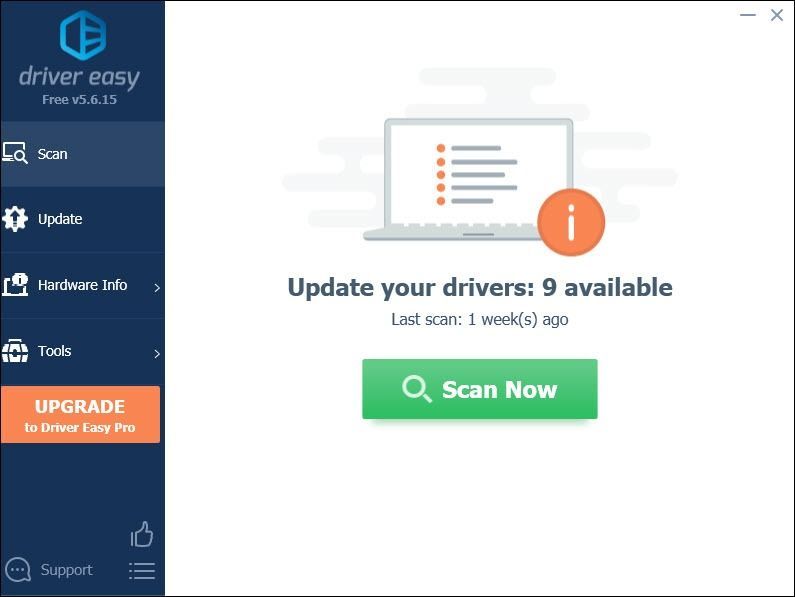
3) Spustelėkite Atnaujinti viską Norėdami automatiškai atsisiųsti ir įdiegti tinkamą versiją visi tvarkyklės, kurių jūsų sistemoje trūksta arba kurios pasenusios.
(Tam reikia Pro versija kuris ateina su pilnas palaikymas ir a 30 dienų pinigų grąžinimas garantija. Kai spustelėsite Atnaujinti viską, būsite paraginti atnaujinti. Jei nenorite naujovinti į Pro versiją, taip pat galite atnaujinti tvarkykles naudodami NEMOKAMĄ versiją. Viskas, ką jums reikia padaryti, tai atsisiųsti juos po vieną ir rankiniu būdu įdiegti.)
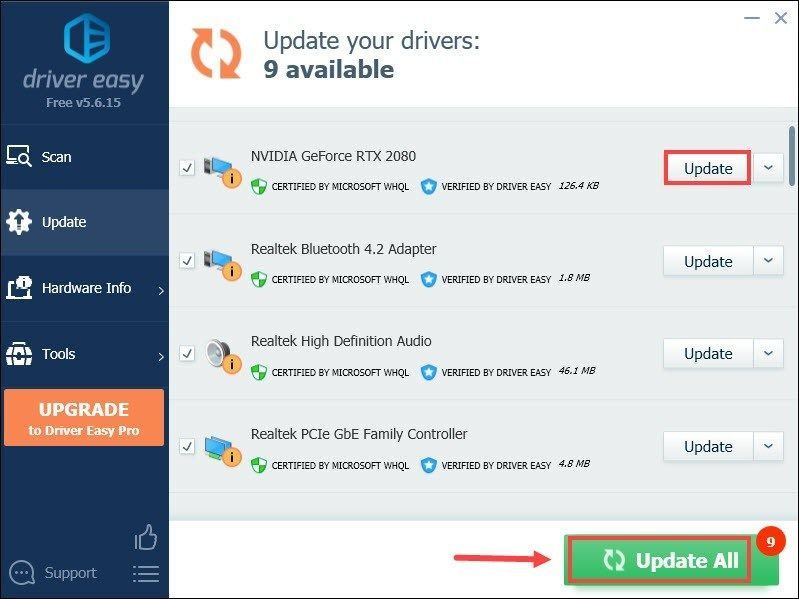 Pro versija Driver Easy yra su visapusiška technine pagalba. Jei reikia pagalbos, susisiekite „Driver Easy“ palaikymo komanda adresu .
Pro versija Driver Easy yra su visapusiška technine pagalba. Jei reikia pagalbos, susisiekite „Driver Easy“ palaikymo komanda adresu . Atnaujinę tvarkykles, iš naujo paleiskite kompiuterį, kad jos visiškai veiktų, tada paleiskite Rainbow Six Siege. Jei problema išlieka, pereikite prie kito pataisymo.
4 pataisymas: patikrinkite žaidimo failus
Žaidimo failų patikrinimas yra vienas iš paprasčiausių trikčių šalinimo veiksmų, kuriuos galite išbandyti, kai susiduriate su užšaldymo problema. Pirmiausia turite priversti žaidimą sustabdyti, o tada patikrinti paleidimo priemonės failus.
Jei žaidžiate „Uplay“.
1) „Uplay“ spustelėkite Žaidimai skirtukas.
2) Dešiniuoju pelės mygtuku spustelėkite savo žaidimą ir pasirinkite Patikrinkite failus .
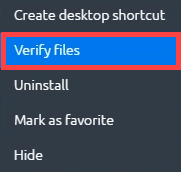
Iki tol jis patikrins jūsų žaidimo failus ir, jei „Uplay“ aptiks sugadintus failus, galėsite juos pataisyti spustelėdami Remontas .
Jei žaidžiate „Steam“.
1) Pagal BIBLIOTEKA skirtuką, dešiniuoju pelės mygtuku spustelėkite Tom Clancy Rainbow Six Siege .
2) Pasirinkite Savybės .
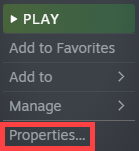
3) Spustelėkite VIETINIAI FAILAI skirtuką ir spustelėkite PATIKRINTI ŽAIDIMŲ FAILŲ VEIKSMĄ… .
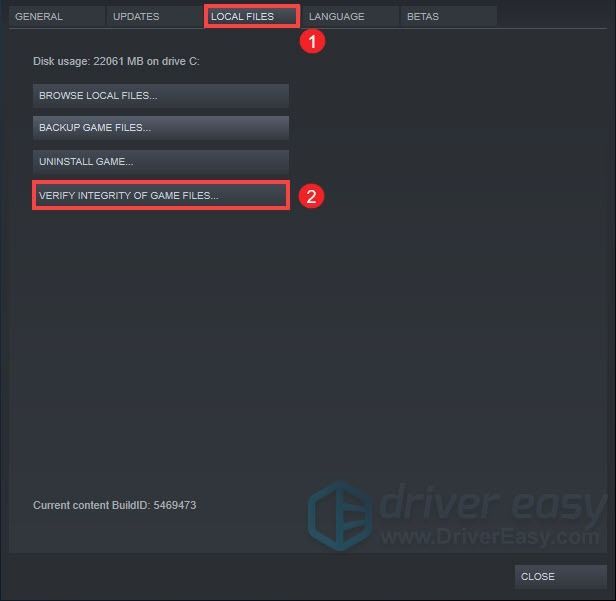
Iki tol jis pradės tikrinti jūsų Rainbow Six Siege failus. Šis procesas užtruks šiek tiek laiko. Po to žaiskite žaidimą ir patikrinkite, ar problema išspręsta.
5 pataisymas: sumažinkite žaidimo nustatymus
Pagal numatytuosius nustatymus žaidimo nustatymai gali neužtikrinti geriausio žaidimo našumo, bet gali būti užšalimo problemos priežastis. Štai nustatymai, kuriuos gali reikėti pakeisti.
| VSync | Išjungta |
| Plačiaekranė pašto dėžutė | Išjungta |
Ekrano nustatymai
| Aplinkos okliuzija | Išjungta |
| Objektyvo efektai | Išjungta |
| Priartinti lauko gylį | Išjungta |
| Anti-aliasing | Išjungta |
Grafikos nustatymai
Pritaikę visus pakeitimus, paleiskite žaidimą, kad patikrintumėte, ar problema išlieka. Jei taip, galite apsvarstyti galimybę pašalinti ir iš naujo įdiegti žaidimą.
Taigi tai yra Rainbow Six Siege užšalimo problemos pataisymai. Tikimės, kad jie jums tinka. Jei turite kokių nors idėjų ar klausimų, nedvejodami palikite mums komentarą.
- užšalimas
- žaidimai
- Tom Clancy Rainbow Six Siege



![[IŠSPRĘSTAS] F1 2021 sugenda kompiuteryje | Paprasta](https://letmeknow.ch/img/other/19/f1-2021-sturzt-ab-auf-pc-einfach.jpg)

![[SPRENDŽIAMA] „Rogue Company“ saugo kompiuterio avarijas](https://letmeknow.ch/img/program-issues/41/rogue-company-keeps-crashing-pc.jpg)
